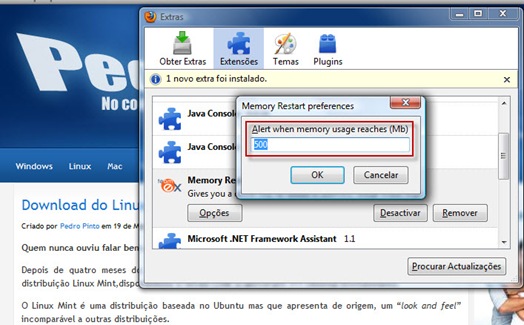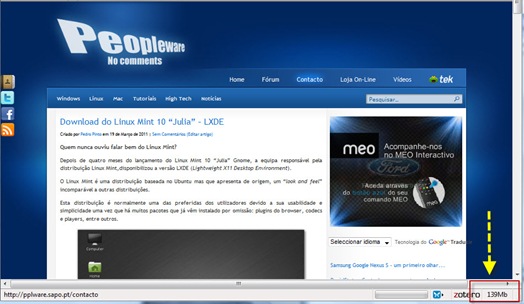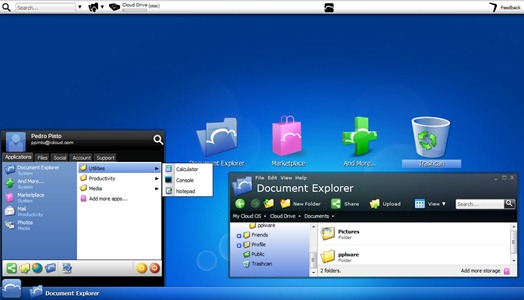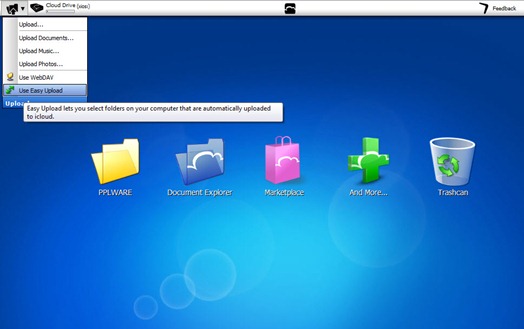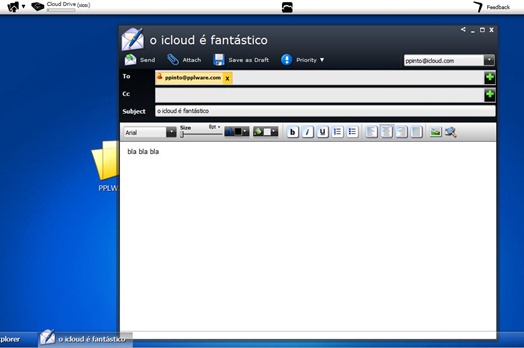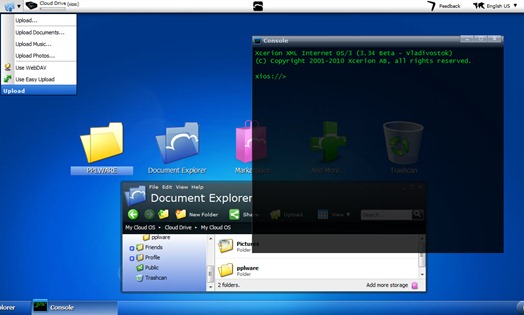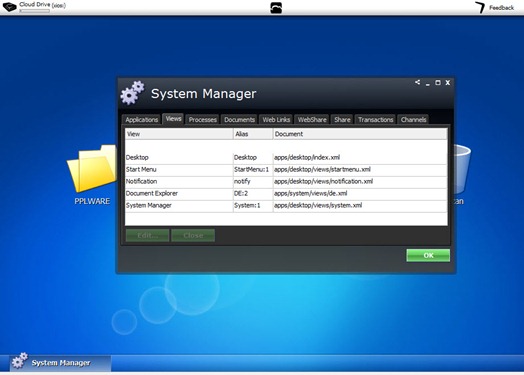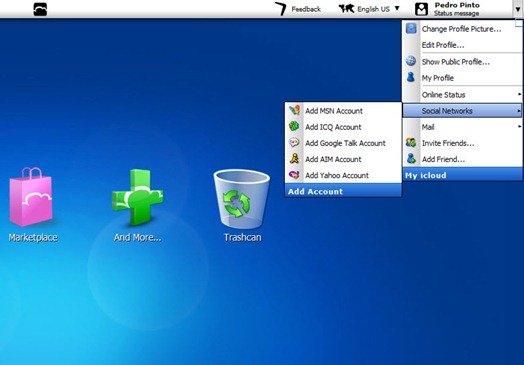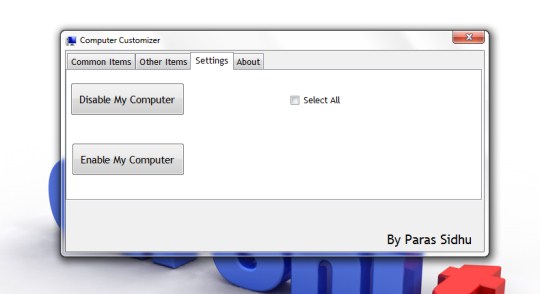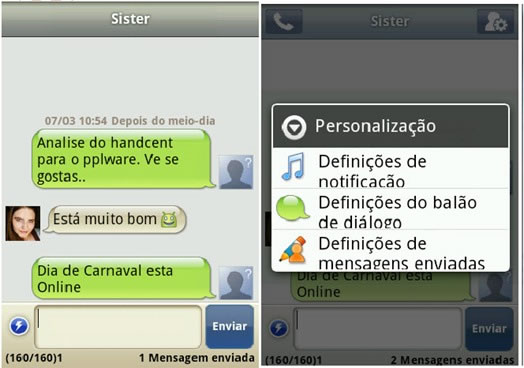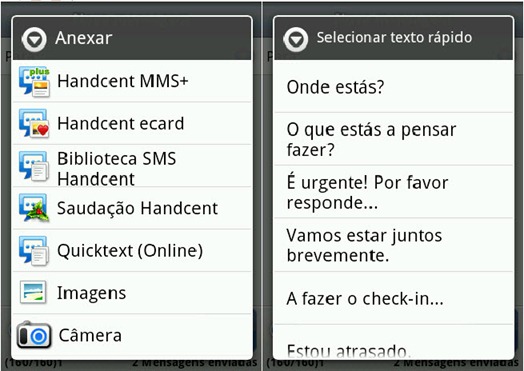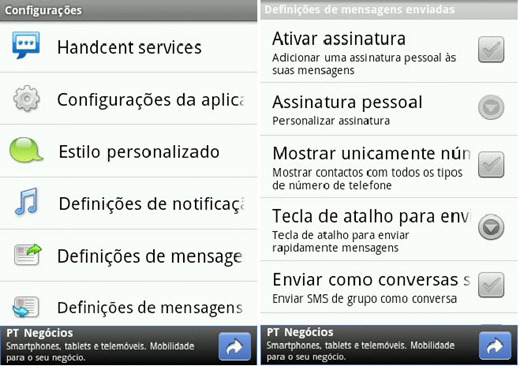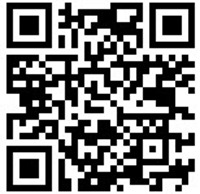Com a preocupação de caminhar para uma maior robustez e compatibilidade com os milhares de sistemas em todo o mundo, eis o novo BatteryCare. Este já conhecido utilitário, desenvolvido em Portugal por Filipe Lourenço, permite monitorizar todos os aspectos relacionados com a bateria do computador portátil e dispõe de funcionalidades que ajudam a maximizar a sua longevidade e autonomia.
Esta ferramenta vem preencher uma das lacunas do Windows, que é o quase desprezo por um dos elementos mais importantes deste aparelho. Simples e fácil de usar, além de leve e não intrusivo, é sem dúvida um “must have” para qualquer utilizador de computador portátil que deseje ter mais conhecimento sobre a manutenção e cuidados com a bateria.

Sendo esta uma versão de manutenção, lançada uns meses após versão principal 0.9.8, aproveito para voltar a dar destaque às funcionalidades que esta última nos trouxe, das quais destaco em primeiro lugar o novo painel de opções. Maior, mais simples e organizado e também moderno, em consonância com o estilo do Windows 7, este novo painel permite assim mais liberdade e expansibilidade no que toca à inclusão de novas funcionalidades. O design do painel de opções traça as linhas modernas que pretendo dar também ao restante programa, especialmente à janela principal que começa a não conseguir fazer juz à qualidade crescente apresentada pelo BatteryCare.

Na versão principal 0.9.8 foram adicionados mais 3 novos idiomas: Checo, holandês e polaco.
Como novas funcionalidades destaco a possibilidade de desactivar a sidebar/gadgets em modo de bateria, no Windows Vista e 7 e também uma opção para o cálculo do tempo estatístico, conferindo mais liberdade ao utilizador.

Existe ainda a possibilidade nesta versão de configurar avisos baseados em tempo restante.

Finalmente uma das opções mais aguardadas é a de poder correr o programa no arranque em modo de Administrador, mesmo com o UAC activado. O UAC impede a leitura das temperaturas e a suspensão dos serviços e desta maneira contorna-se este problema, podendo o BatteryCare funcionar a 100% mesmo com o UAC activado.
Existe também a possibilidade de configurar manualmente, com toda a liberdade, as estatísticas relativas aos ciclos da bateria.

Quanto a correcções e melhoramentos, o programa está 33% mais leve na RAM e também no CPU, foram corrigidos alguns bugs e melhorados aspectos como o suporte em sistemas com Tipos de Letra grandes (120dpi) onde anteriormente o ícone de notificação ficava ilegível.

Existe também uma novidade nas leituras de temperaturas dos CPUs Intel, agora a temperatura é calculada com base num ficheiro CSV onde estão as configurações de cada CPU. Este ficheiro é editável, portanto se entretanto for lançado um CPU que não conste da lista, o utilizador pode adicionar manualmente. No entanto, a cada actualização esses dados são actualizados.
Quem quiser acompanhar mais de perto o decorrer do projecto, pode seguir-me nas páginas twitter ou facebook do projecto BatteryCare.
Novidades a implementar para futuras versões
Como se sabe, este projecto está em constante desenvolvimento e tenho uma panóplia de novas funcionalidades já registadas no meu roadmap, que quero implementar para versões futuras. Vou partilhar convosco algumas das mais importantes funcionalidades, de entre as muitas, que quero implementar até atingir a versão 1.0 do programa:
- Calibração automática da bateria.
- Possibilidade de escolher quais os serviços a serem pausados em modo de bateria.
- Melhorar o sistema de notificações e passar a incluir avisos sonoros.
- Possibilidade de personalizar a aparência de certos elementos da interface.
- Uma nova interface para a janela principal.
Ficam aqui então as novidades desta versão:
- Optimização na Pausa/Retoma dos Serviços, activados agora com um atraso de segundos, resultando em melhor performance.
- Corrigido um problema de compatibilidade com o software Granola, que causava um crash quando o cursor era colocado em cima do ícone de notificação.
- Corrigido um bug de “memory leak” que causava um crash após algumas horas de utilização.
Abaixo as funcionalidades actuais do programa
- Monitorização das descargas da bateria – O algoritmo avançado permite contabilizar com rigor quando é feito um ciclo de descarga completo. Quando é atingido o número configurado de ciclos de descarga, surge a notificação para a necessidade fazer uma descarga total;
- Informação completa da bateria – Calcula de forma indutiva o tempo restante estimado em portáteis que se limitam a apresentar a percentagem de bateria. Mostra toda a informação detalhada sobre a mesma tal como nível de desgaste, capacidades, consumo, fabricante, etc;
- Leitura da temperatura do CPU e do Disco Rígido – O BatteryCare monitoriza constantemente a temperatura do processador (CPU) e do disco rígido (HDD);
- Comutação automática dos planos de energia – Consoante o estado de alimentação do computador, o BatteryCare permite seleccionar automaticamente o plano de energia que preferir;
- Controlo sobre Windows Aero e Serviços exigentes – Permite desactivar automaticamente, durante a utilização da bateria, o tema acelerado graficamente e/ou serviços exigentes que contribuem para uma menor autonomia (apenas em Windows Vista ou superior). Assim que esteja ligado à corrente o tema e os serviços são repostos;
- Informação na área de notificação – Disponibiliza um popup compacto contendo a informação essencial para monitorizar rapidamente o estado da bateria, carga actual, tempo restante, temperaturas e plano de energia activo;
- Actualizações automáticas – Não existe a preocupação em fazer downloads de novas instalações, pois o programa actualiza-se automaticamente;
- Leve e imperceptível no sistema – Dada a preocupação com a optimização do uso da bateria, o BatteryCare não interfere na performance do sistema pois apenas usa menos de 0,1% do Processador e Memória.
Peço a todos os que utilizem o programa que me contactem através do site se detectarem algum problema ou tiverem alguma sugestão.
Acerca do benefício da suspensão de serviços e do tema Aero em Windows Vista/7:
O serviço SuperFetch em conjunto com o ReadyBoost, no arranque do sistema ou no resumo da hibernação indexa os ficheiros mais usados durante cerca de 2 a 3 minutos. São estes minutos de intensa actividade no disco e processador que no meu caso consomem logo 5% da bateria sem necessidade. Assim, sempre que ligo o portátil e ele está em bateria, os serviços são suspensos e tenho esses 5% preciosos de autonomia.
A desactivação do tema Windows Aero em bateria também contribui para maior autonomia pois retira a carga sobre a placa gráfica que, ainda que esta seja mínima, consome energia.
Em ambos os casos, assim que se liga o portátil à corrente, os serviços são retomados normalmente e o tema Aero é reposto.
Sintam-se livres para fazer o download e espalhar pelos vossos amigos! E apoiem o software nacional!
 Licença: Freeware
Licença: Freeware
 Sistemas Operativos: Windows XP/Vista/7 (x86 e x64)
Sistemas Operativos: Windows XP/Vista/7 (x86 e x64)
 Guia: BatteryCare
Guia: BatteryCare
 Download: BatteryCare 0.9.8.5 [1.4MB]
Download: BatteryCare 0.9.8.5 [1.4MB]
 Homepage: BatteryCare
Homepage: BatteryCare
![]() Licença: Freeware
Licença: Freeware![]() Sistemas Operativos: Windows XP/ Server 2003/ Vista/ 7/ Server 2008
Sistemas Operativos: Windows XP/ Server 2003/ Vista/ 7/ Server 2008![]() Download: OSFMount (32bits) [963.40KB]
Download: OSFMount (32bits) [963.40KB]![]() Download: OSFMount (64bits) [990.59KB]
Download: OSFMount (64bits) [990.59KB]![]() Homepage: OSFMount
Homepage: OSFMount